En este tutorial, aprenderás algunas de las mejores combinaciones de teclas para PowerPoint que te ayudarán a hacer tu trabajo de manera más eficiente y rápida. Las combinaciones de teclas te permiten realizar tareas sin necesidad de usar constantemente el ratón, lo que te ayuda a ahorrar tiempo y esfuerzo. En los siguientes párrafos, descubrirás cómo con simples combinaciones puedes aumentar significativamente tu productividad. Ya sea en la selección y selección múltiple de objetos, mantener las proporciones al agrandar o reducir o mover contenidos, te mostraré los mejores trucos.
Principales conclusiones
- Las combinaciones de teclas permiten un trabajo más eficiente.
- La tecla de control es fundamental para selección y selección múltiple.
- Mantén las proporciones al modificar objetos utilizando la tecla Mayús.
- Usar la tecla Alt puede ayudar a lograr una posición más precisa.
Guía paso a paso
Si deseas trabajar de manera eficiente en PowerPoint, comienza utilizando la tecla Ctrl (Control). Al mantener presionada esta tecla y girar la rueda del ratón, puedes hacer zoom dentro o fuera de la diapositiva. Esto te permite identificar y seleccionar objetos fuera del área visible.
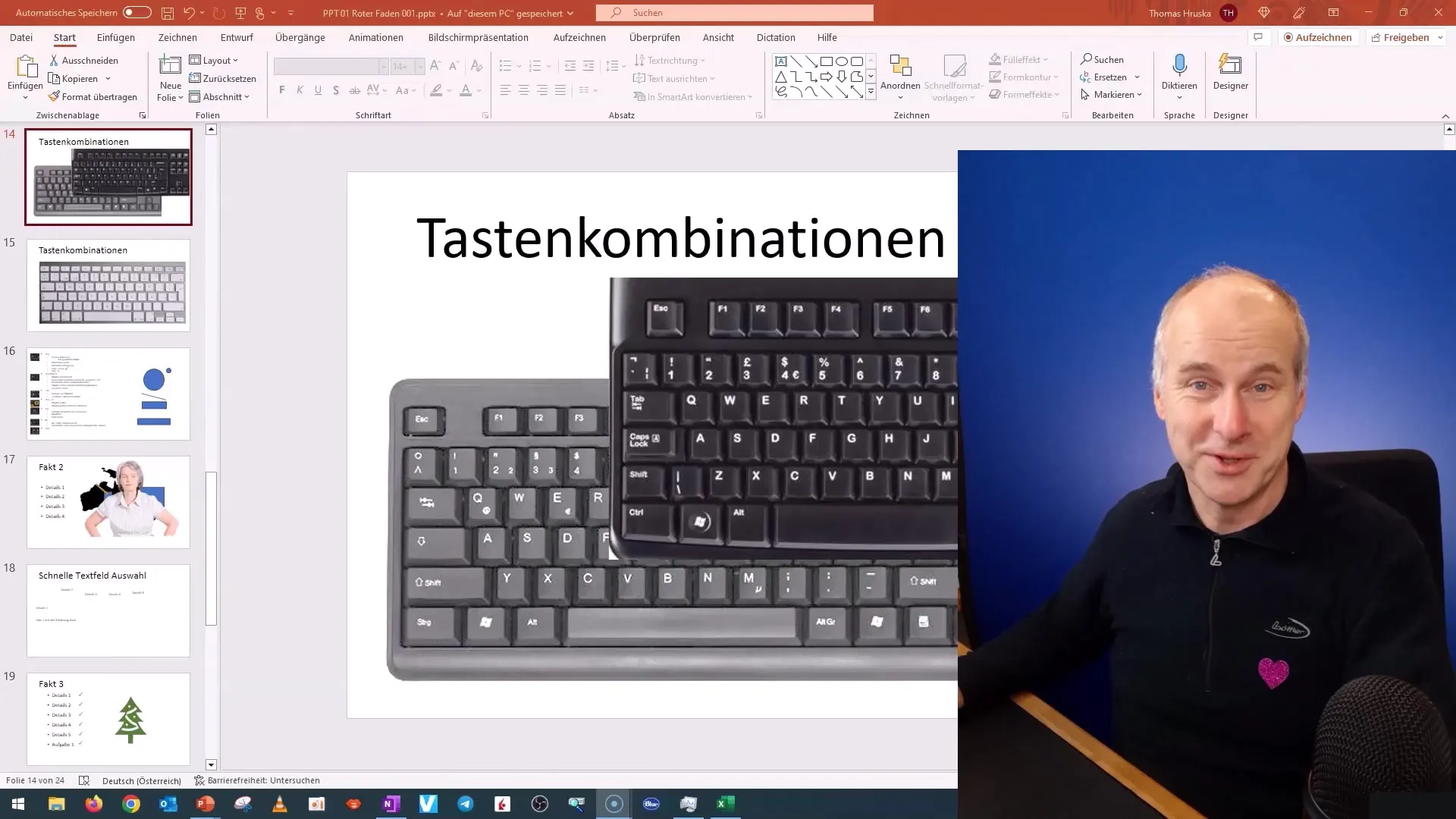
Para comenzar con la selección múltiple, mantén presionada la tecla de control y haz clic en los objetos deseados. Esto funciona de manera similar a la adición o eliminación de elementos usando signos más y menos. Con esto puedes elegir con precisión lo que necesitas sin perder otros objetos.
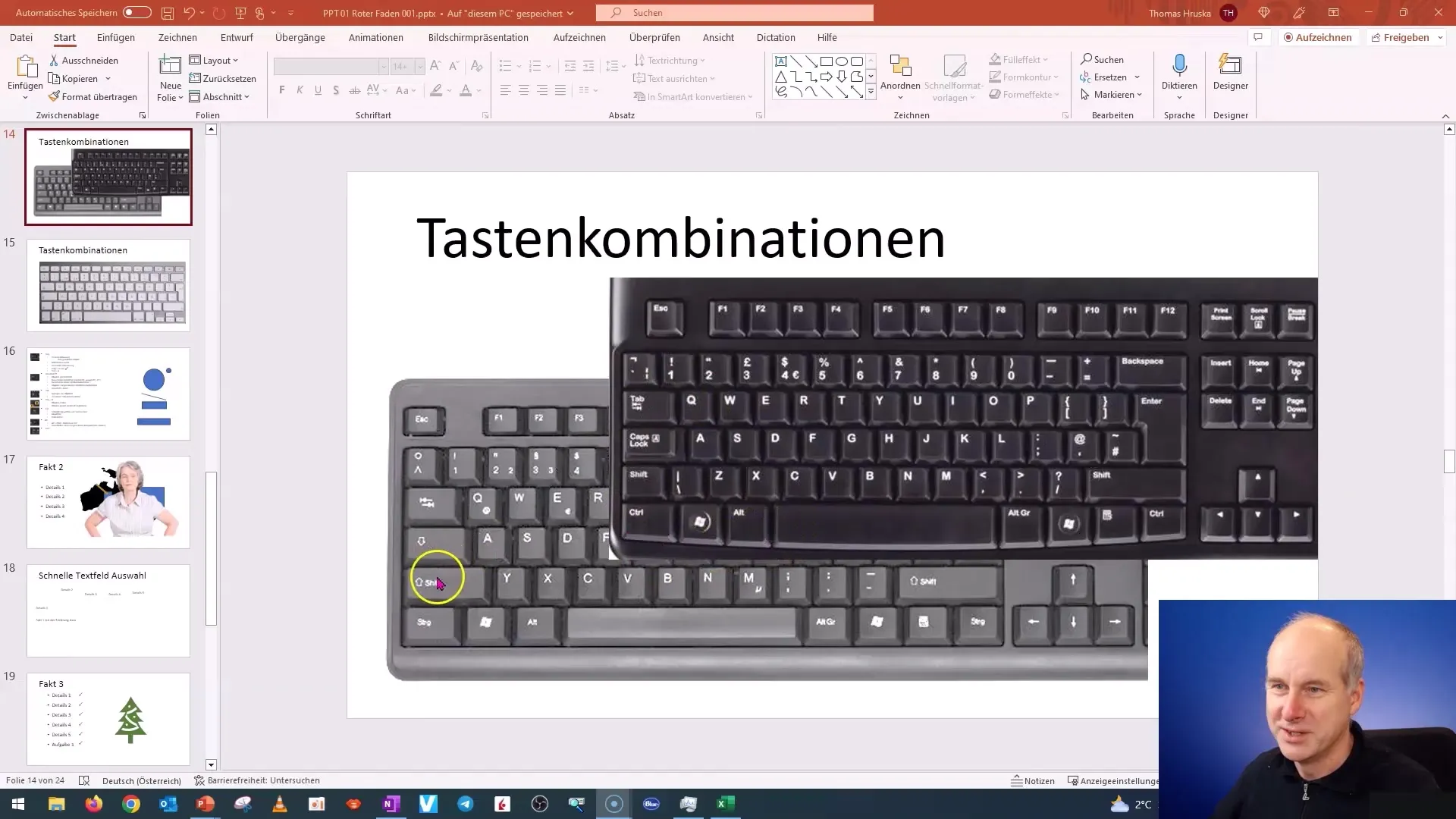
Con la tecla de control también puedes deformar objetos. Arrastra un objeto desde una de las esquinas mientras mantienes presionada la tecla de control para mantener las proporciones. Si además mantienes presionada la tecla Mayús, siempre se mantendrán las proporciones al cambiar el tamaño. Así te aseguras de que tu gráfica no se distorsione.
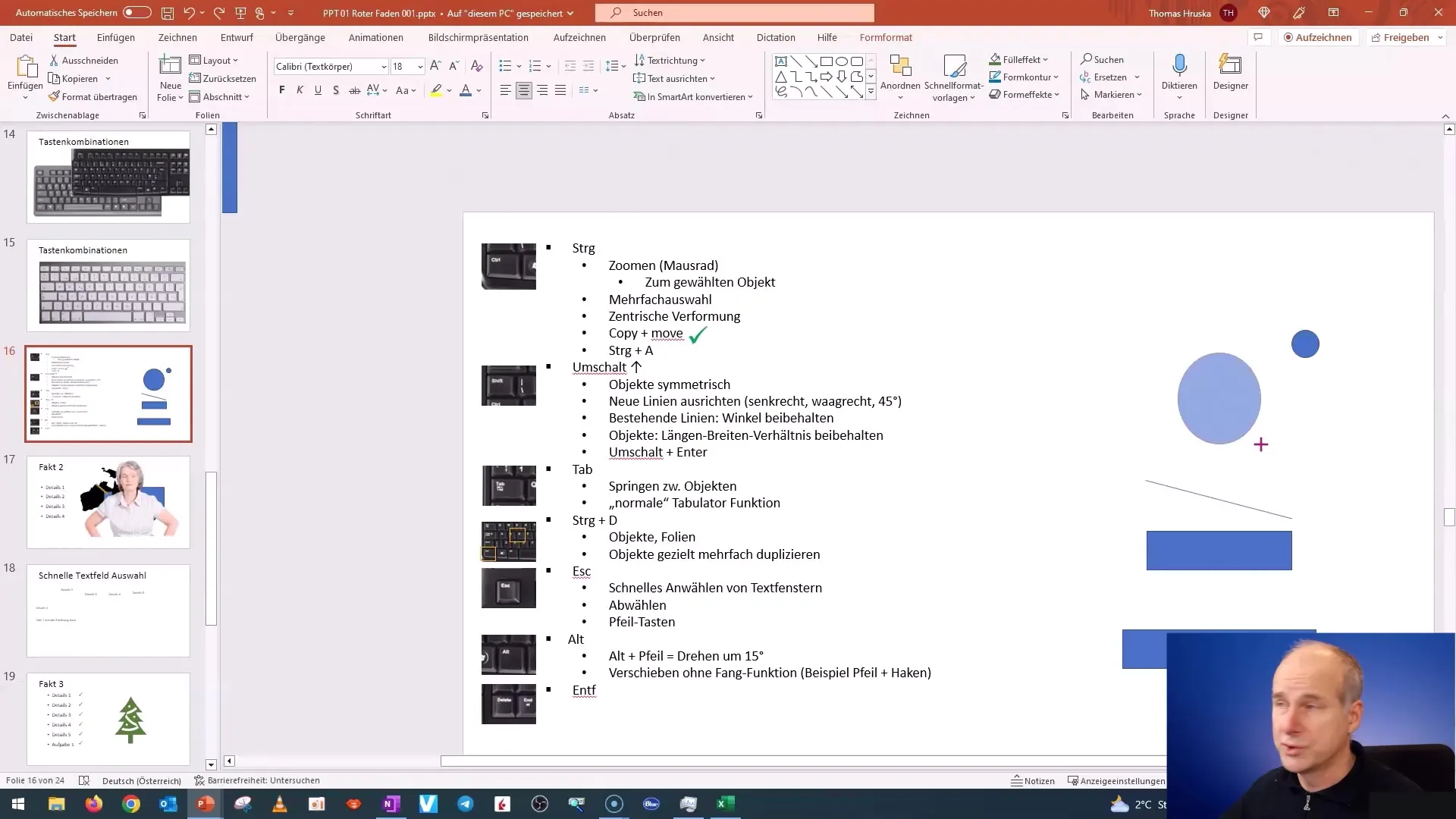
Además, es importante utilizar la función "Copiar y Mover". Mantén presionada la tecla de control mientras mueves un objeto a la posición deseada. Así se copia el objeto y se mantiene en la nueva posición, lo que te ahorra mucho tiempo y esfuerzo.
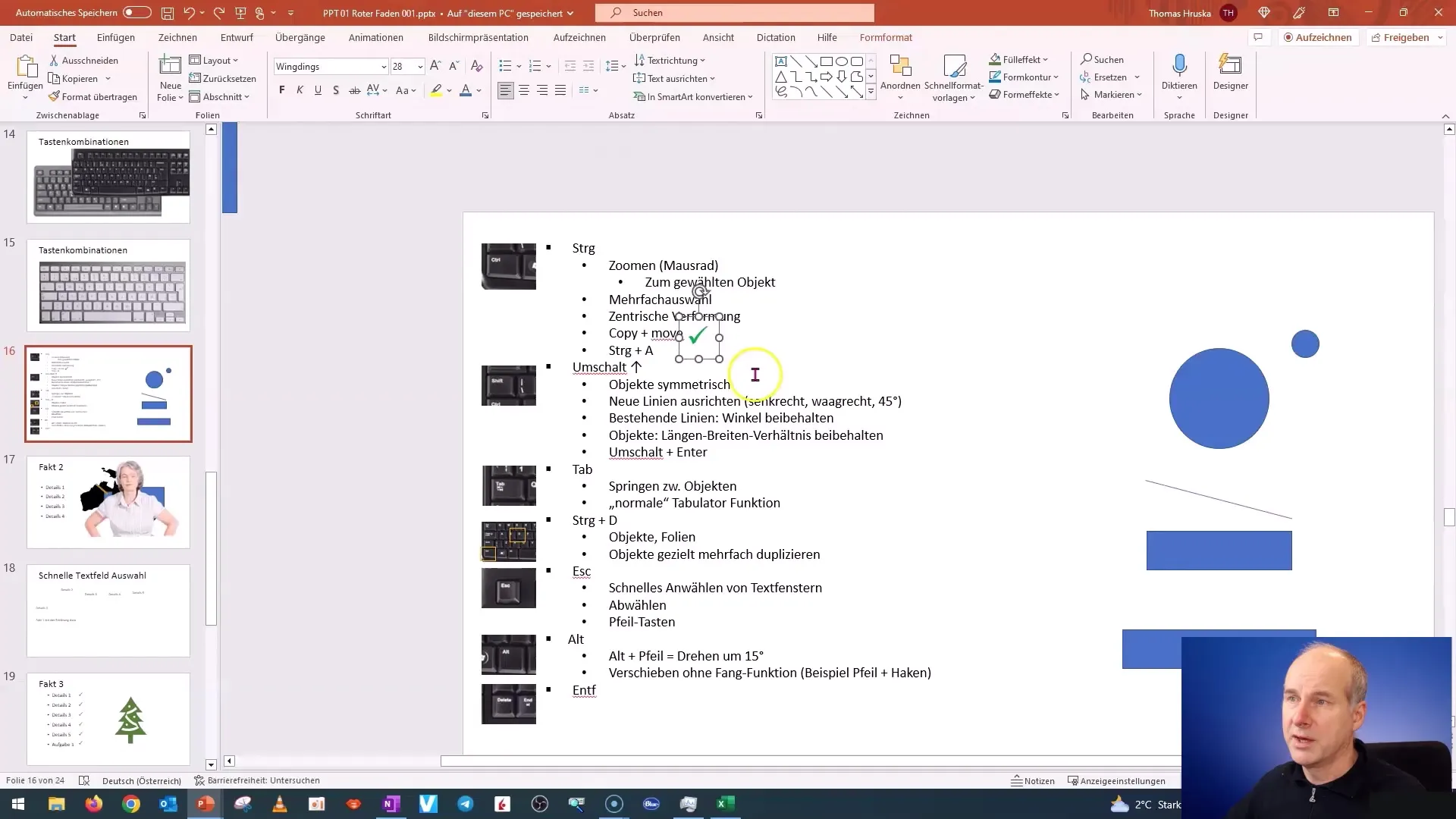
Para seleccionar todos los objetos de una diapositiva, puedes utilizar la combinación de teclas "Control + A". Una vez que todo esté seleccionado, puedes usar la tecla de control para deseleccionar objetos individuales o hacer una selección con un marco de selección para marcar solo ciertos objetos.
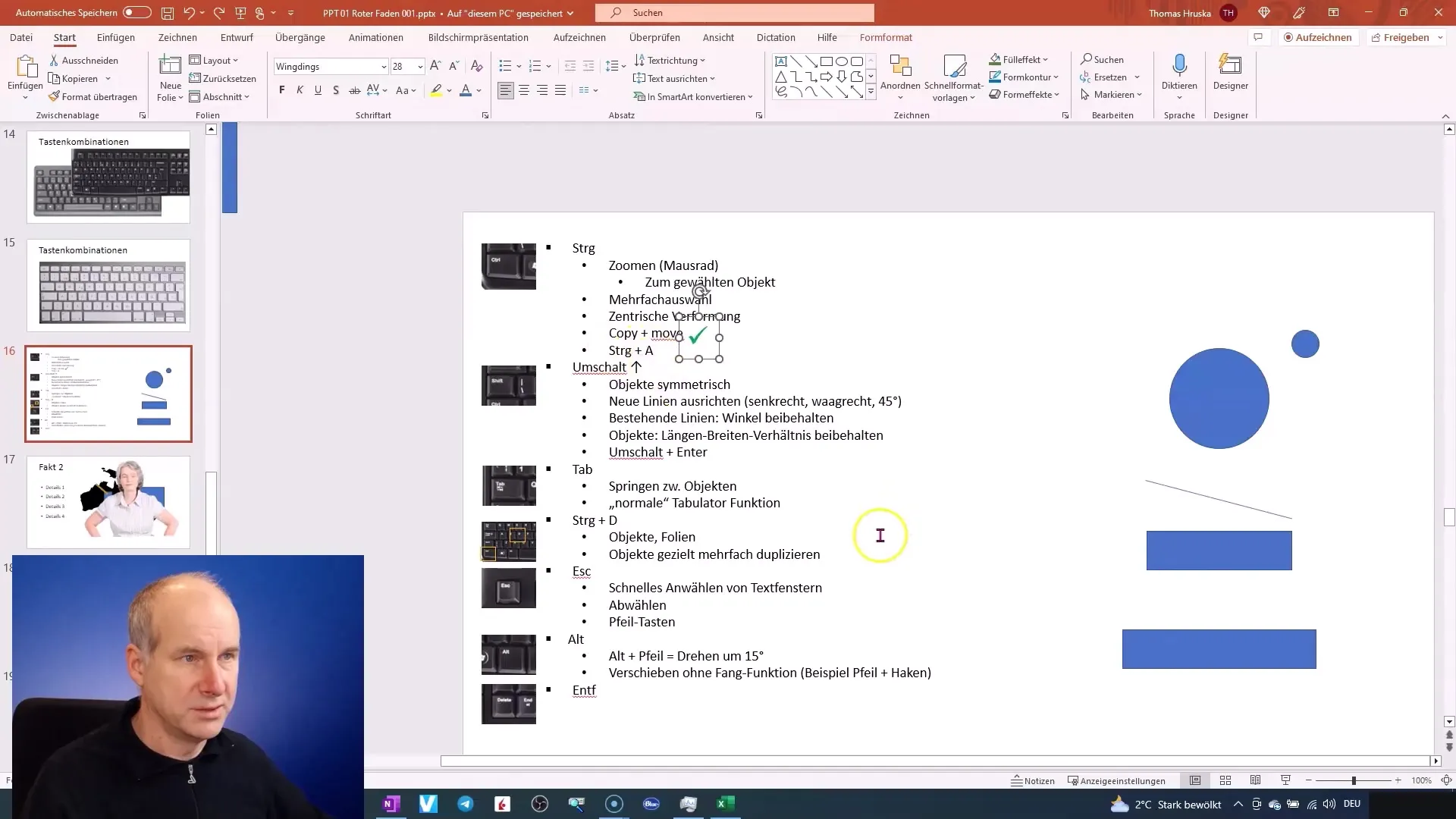
Otro truco es usar la tecla Mayús para pintar o trasladar líneas simétricamente. Al dibujar una línea o mover un objeto, mantén presionada la tecla Mayús para garantizar la alineación horizontal o vertical. Esto es especialmente útil para obtener líneas rectas.
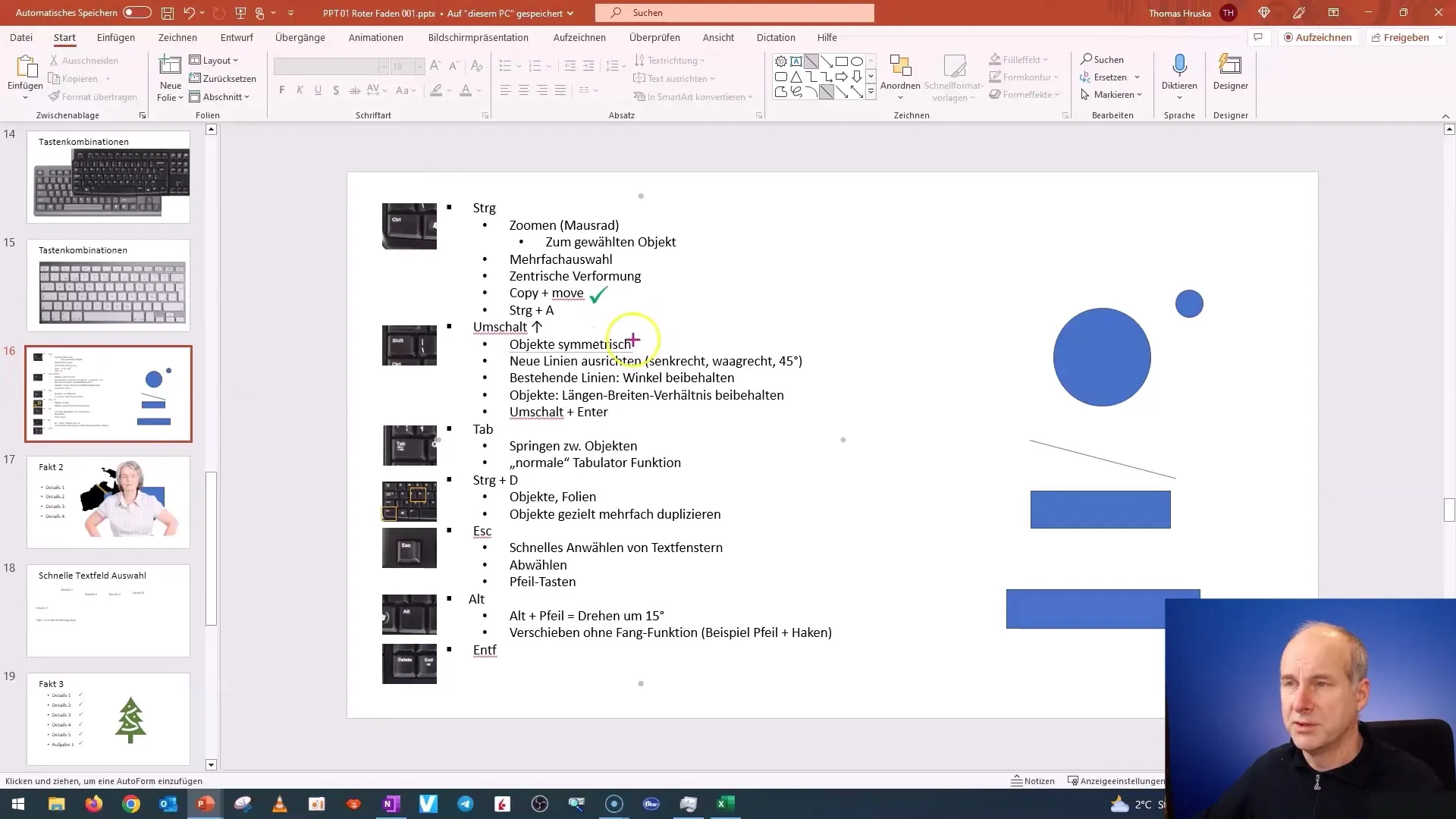
Cuando trabajas con líneas existentes que tienen un ángulo específico, puedes mantener ese ángulo presionando también la tecla Mayús. De esta manera, puedes asegurarte de que la línea se mantenga en el mismo ángulo sin tener que hacer un nuevo recorrido.
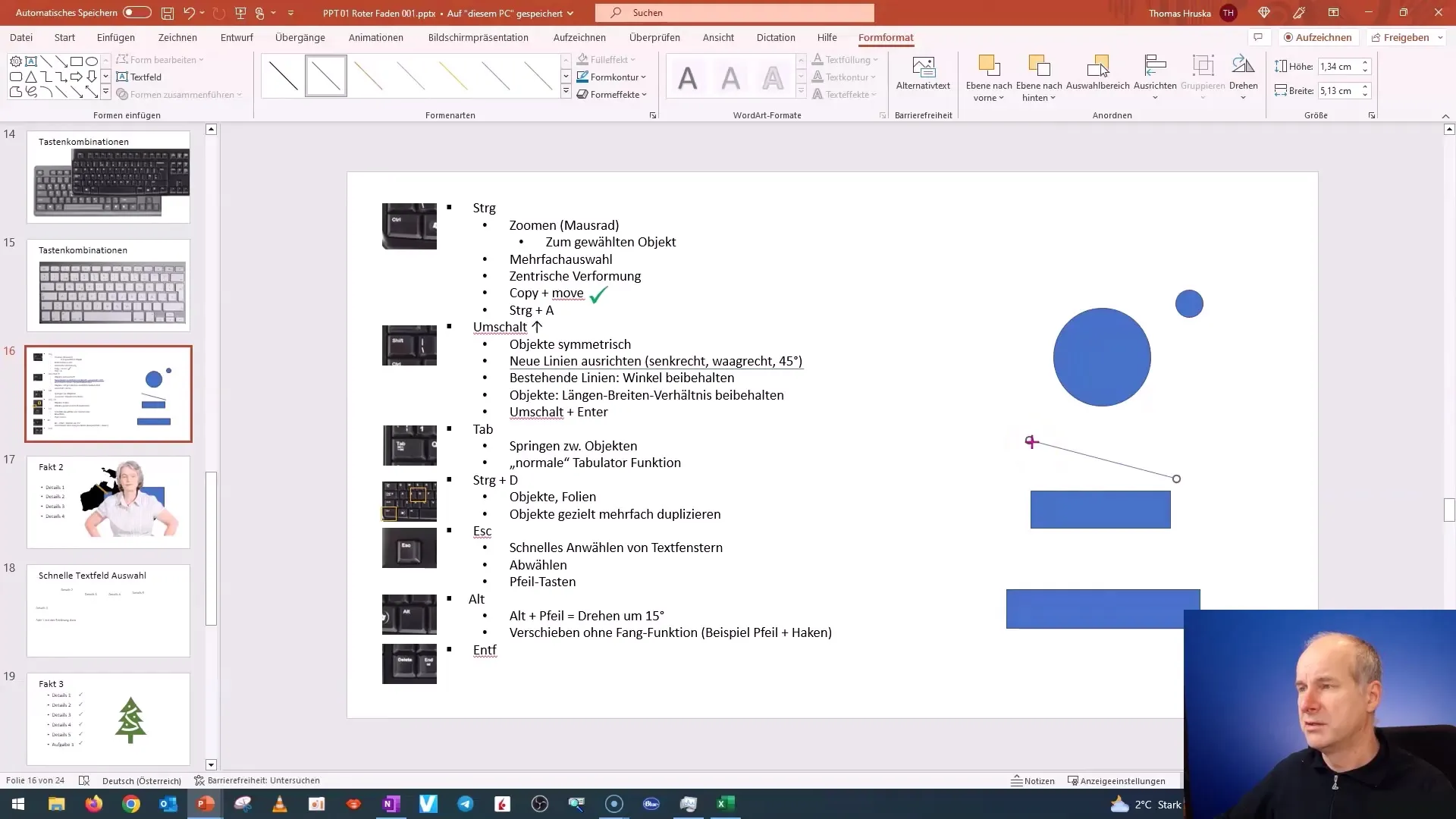
Al eliminar objetos, a veces es más fácil y rápido usar la función Deshacer (Ctrl + Z) que buscar una opción de eliminación en el menú. Es posible que descubras que muchos comandos se pueden ejecutar mucho más rápido a través de combinaciones de teclas.
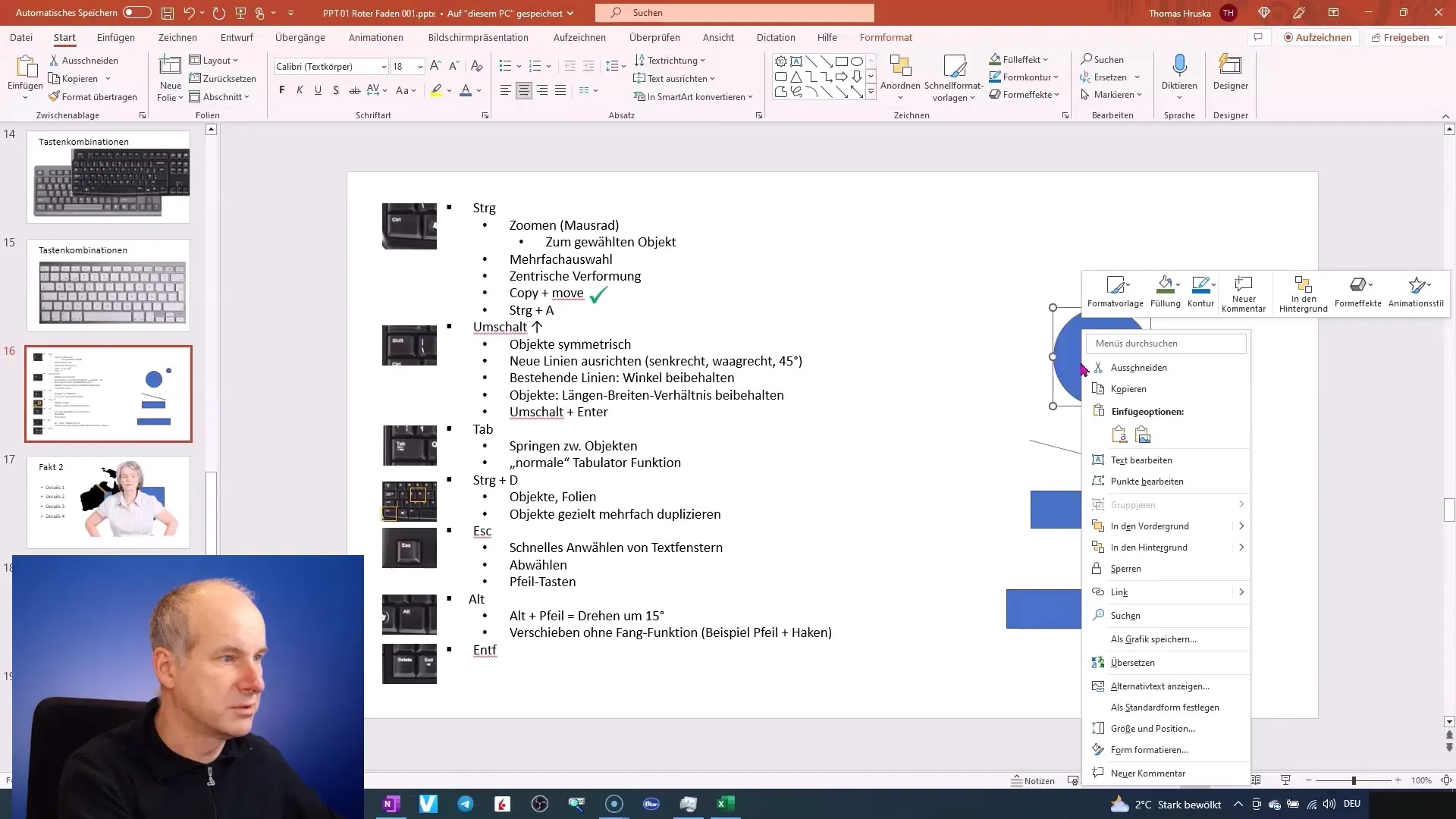
Una ventaja no despreciable del uso de combinaciones de teclas es la posibilidad de utilizar la tecla Alt para evitar el comportamiento de captura de objetos. Esto te permite realizar movimientos libres de objetos en PowerPoint mientras mantienes presionado el ratón.
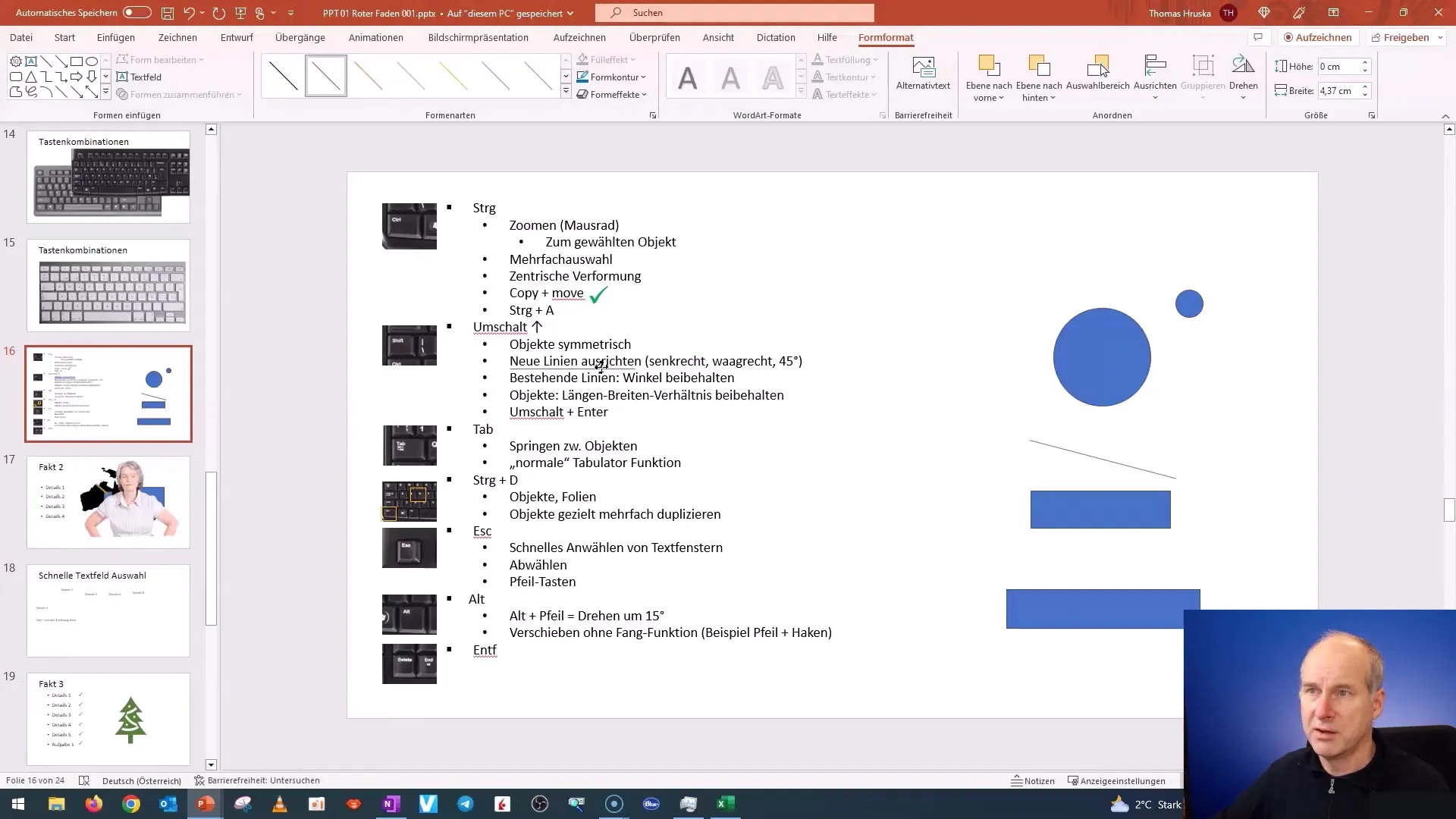
Trabajar con texto en PowerPoint también se puede optimizar. Mantén pulsada la tecla Mayús y presiona la tecla Enter para mantener el texto debajo del marcador actual sin comenzar un nuevo punto. Esto permite mantener la formatación consistente.
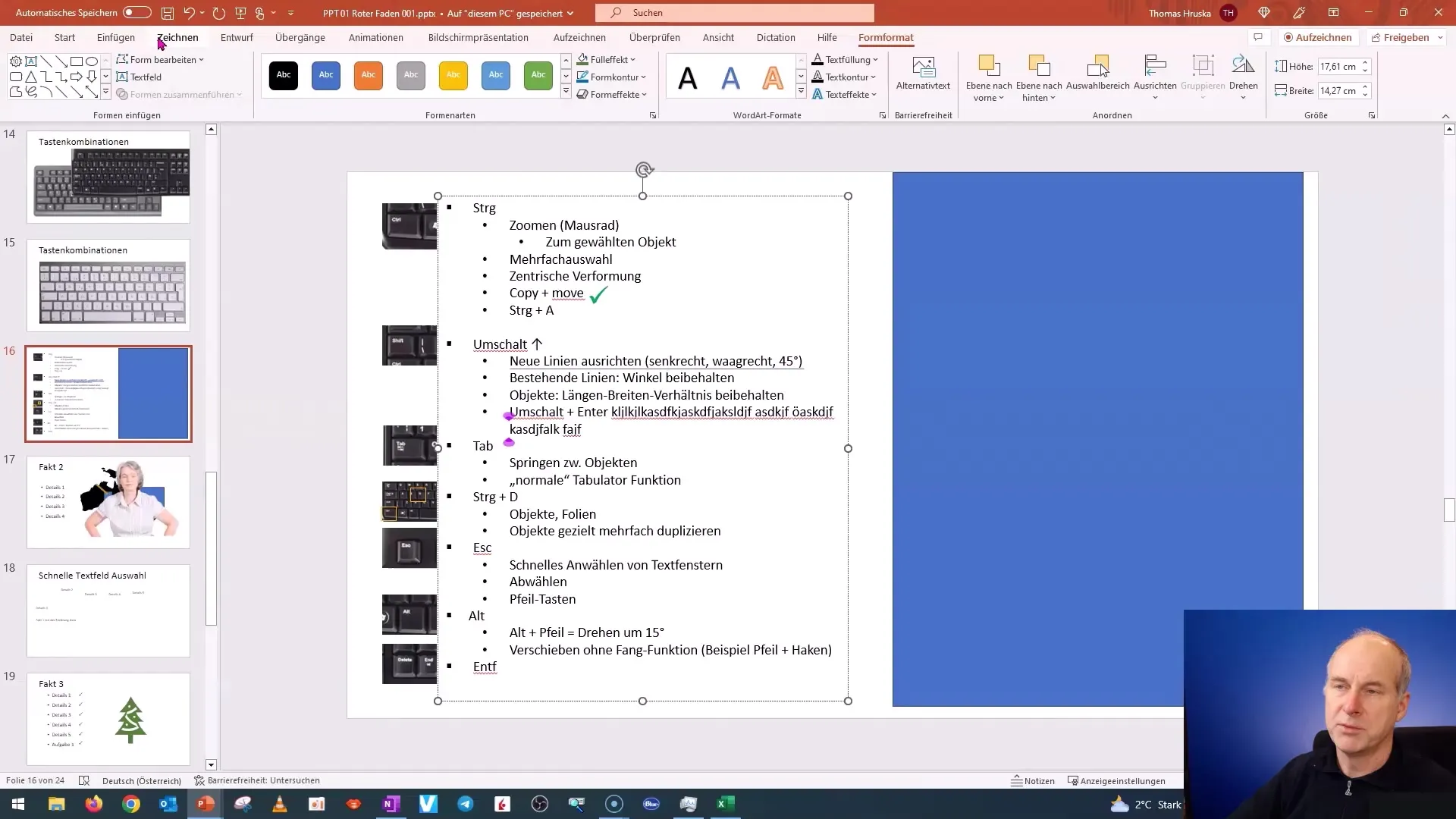
Resumen
En este tutorial, aprendiste la importancia de usar combinaciones de teclas en PowerPoint. Conociste diversas combinaciones para elegir, transformar objetos y editar texto. Practicar continuamente estas combinaciones te ayudará a trabajar de manera más eficiente y ahorrar tiempo.
Preguntas frecuentes
¿Cómo puedo seleccionar varios objetos en PowerPoint?Mantén presionada la tecla Control y haz clic en los objetos deseados.
¿Cómo mantengo las proporciones de un objeto al agrandarlo o reducirlo?Mantén presionada la tecla Mayús mientras arrastras el objeto desde una de las esquinas.
¿Cómo puedo seleccionar todos los objetos en una diapositiva?Pulsa "Control + A" para seleccionar todos los objetos.
¿Qué debo hacer si cometo un error?Utiliza la función de deshacer (Ctrl + Z) para deshacer el último paso.


